Nemrég megdolgoztatta szívét a napra, és most egy vidám beszélgetést folytat otthon a Discord szerverén a barátaival. Aztán ott van a látható mém, amely tökéletesen magába foglalja a pillanatot egy GIF-en keresztül. Szerette volna megosztani a vidámságot, ezért feltöltötte a GIF-et. Hirtelen megjelenik egy értesítés: A fájl túl nagy. Kérjük, próbáljon meg 8 MB-nál kisebb fájlt feltölteni. Aztán emlékszik, hogy hallott a GIF-kompresszorokról, de segítségre lehet szüksége, hogy melyik kompresszor a legjobb. Ne aggódj többé. Ez a bejegyzés a legjobb értékelésekről lesz szó GIF kompresszorok Discordhoz.
1. rész Miért kell a GIF-eket tömöríteni a Discordhoz?
Ha a GIF-fájlja nagyobb, mint 8 MB, a képek és GIF-ek feltöltése kihívásokat jelenthet. Ezért a felhasználóknak tömöríteniük kell a GIF-eket a Discordhoz, és csökkenteniük kell a fájlméretet. A nagy GIF-ek betöltése tovább tarthat, ami megzavarhatja a csevegési élményt Ön és más felhasználók számára. A fájlméret csökkentése azt jelenti, hogy csökkenti a betöltési időt a zavartalan kommunikáció és a zavartalan szórakozás érdekében a Discord szerverekkel. Másrészt a tömörítés némileg ronthatja a képminőséget, de az eszközök finomhangolási funkciókat kínálnak a fájlméret és a vizuális minőség egyensúlyára. Megoszthatja a kívánt GIF-eket anélkül, hogy az általános élményt veszélyeztetné.
2. rész. Legjobb GIF-kompresszorok Discordhoz
1. AVAide Video Converter
AVAide Video Converter egy egyablakos megoldás a videó és a hang számára. Szinte bármilyen médiafájl konvertálható több mint 300 formátumba, és szinte minden platform és eszköz támogatott. Nem ér véget az egyszerű fájlkonverzió; itt találhatók a videószerkesztés, a kollázskészítés és az egyes eszközök optimalizálásának alapjai. Ennek az eszköznek az előnyei közé tartozik a nagy sebességű feldolgozás és a veszteségmentes minőség, a közvetlen YouTube-feltöltéssel. Függetlenül attól, hogy a felhasználó kezdő vagy szakértő, a szükséges szolgáltatások könnyen elérhetők, és az eszköz felhasználóbarát bármilyen típusú multimédiás feladathoz. Az AVAide képes tömöríteni az animált hangulatjeleket a Discordban.

PROBALD KI INGYEN Windows 7 vagy újabb rendszerhez
 Biztonságos letöltés
Biztonságos letöltés
PROBALD KI INGYEN Mac OS X 10.13 vagy újabb rendszerhez
 Biztonságos letöltés
Biztonságos letöltés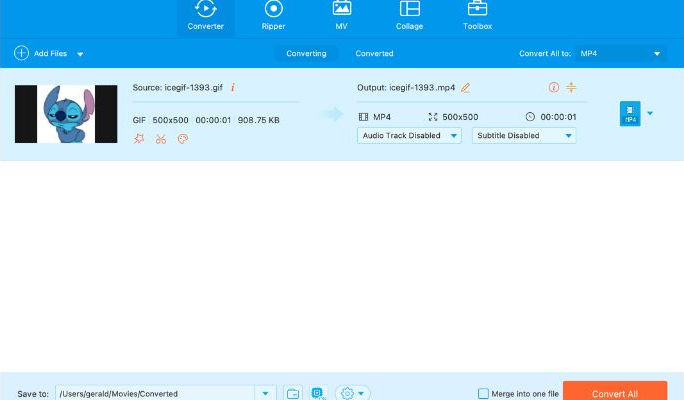
- Profik
- Számos képformátumot támogat.
- Lehetővé teszi több kép egyidejű tömörítését.
- Továbbfejlesztett algoritmusok a szoftverben
- Tömörítés után készítsen biztonsági másolatot a kép minőségéről.
- Gyors feldolgozást biztosít a hatékony tömörítési mechanizmusoknak köszönhetően.
- Hátrányok
- A felhasználók nem módosíthatják a képtömörítési beállításokat.
- A képek minőségének csökkenése továbbra is elfogadhatatlan.
2. AVAide Image Compressor
AVAide képkompresszor egy többfunkciós segédprogram több képfájl tömörítésére a legkisebb minőségromlás mellett. JPG, PNG, GIF és BMP fájlformátumokkal működik. Támogatja a kötegelt tömörítést is néhány kép egyidejű kezelésére. Ez a segédprogram meglehetősen praktikus a szakemberek számára, és üzleti szintű karbantartási platform a tömörítés utáni minőségi képekhez.
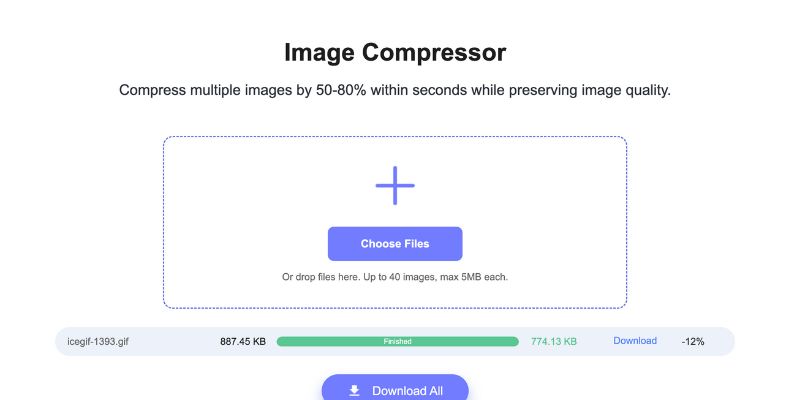
- Profik
- A kiváló minőség megmarad.
- Könnyű felület.
- Gyors tömörítési sebesség.
- Hátrányok
- A rendszererőforrásoknak viszonylag magas szinten kell lenniük.
- Vízjel az ingyenes verzióban.
- A speciális funkciók elsajátítása kissé nehézkes.
3. rész: Egyéb eszközök a GIF méretének csökkentésére Discord esetén
1. VEED
Csökkentenie kell egy GIF-fájl méretét, miközben aggódik a minőség miatt? Ne keressen tovább, mint a VEED. Ez az online platform egy nagyon felhasználóbarát GIF-tömörítőt kölcsönöz, amely támogatja több animáció feltöltését az animáció méretének drasztikus csökkentése érdekében. A VEED különböző szintű tömörítést kínál, hogy megtalálja a megfelelő egyensúlyt a fájlméret és -minőség tekintetében, és lehetővé teszi az olyan beállítások hangolását is, mint a felbontás és a képkockasebesség a még nagyobb vezérlés érdekében. Nincs szükség szoftverletöltésre, és a VEED zökkenőmentesen működik asztali számítógépeken és mobileszközökön. Kövesse az alábbi lépéseket, és ismerje meg azokat.
1. lépésKeresse meg a VEED GIF tömörítő eszközt, és kattintson a GIF tömörítése gombra.
2. lépésA GIF feltöltése után vigye a kurzort a képernyő jobb oldalán lévő kis ablakra, amelyen ez áll Videó tömörítése a csúcson. Kezdje a tömörített GIF kívánt minőségének beállításával. Jelölje be a legördülő menüt, és válassza ki a kívánt minőségi szintet. Valami alatt Felbontás, azonnal ellenőrizheti, hogy mennyivel csökken a GIF mérete a kiválasztott minőségi szint alapján.
3. lépésMiután befejezte az összes szerkesztést, nyomja meg a Videó tömörítése gombot a GIF letöltéséhez. Ezután lépjen a Kész lehetőséget a jobb felső sarokban, és nyomja meg Videó exportálása.
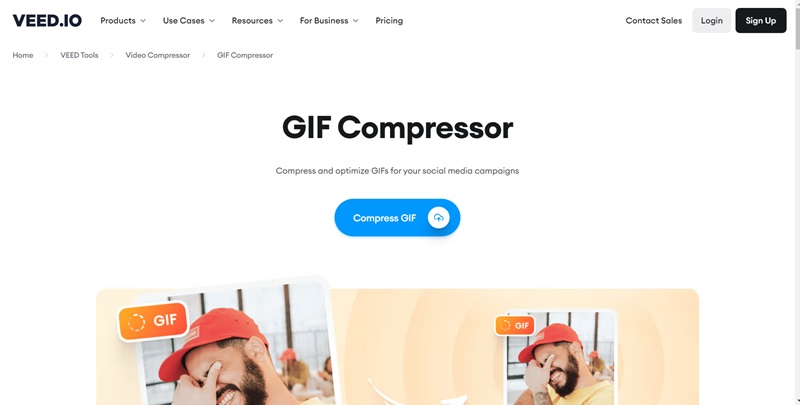
2. EZGIF
Az EZGIF egy népszerű web-alapú eszköztár, amely különféle funkciókat kínál, beleértve a nagy teljesítményű és sokoldalú GIF-tömörítőt. Az EZGIF lehetővé teszi a GIF egyes képkockáiban használt színek számának csökkentését. A színpaletta egyszerűsítésével a fájl mérete csökken. Az EZGIF többféle tömörített verziót hoz létre, különböző színcsökkentési szintekkel, így kiválaszthatja a legjobb kompromisszumot a méret és a vizuális hűség között. Az alapvető funkciókon túl az EZGIF felhasználóbarát felülettel is büszkélkedhet, amely megkönnyíti a GIF feltöltését, a beállítások módosítását és a tömörített verzió letöltését. További funkciókat is kínál, mint például a GIF átméretezése és levágása, ami tovább javítja az animált képek kezelésének hasznosságát. Ennek a fantasztikus online eszköznek a funkcióinak megismeréséhez kövesse az alábbi lépéseket.
1. lépésNyissa meg az EZGIF webhelyet, és a felületen kattintson a Fájl kiválasztása lehetőségre a GIF feltöltéséhez. Ezután kattintson Feltöltés.
2. lépésEzután adja meg a kívánt fájlméretet, amelyre a fájlt tömöríteni szeretné. Ezután kattintson a Optimalizálás Kép gomb a fájl ilyen méretre való tömörítéséhez.
3. lépésA fájl tömörítése után kattintson a gombra Megment a keret jobb sarkában a mentéshez.
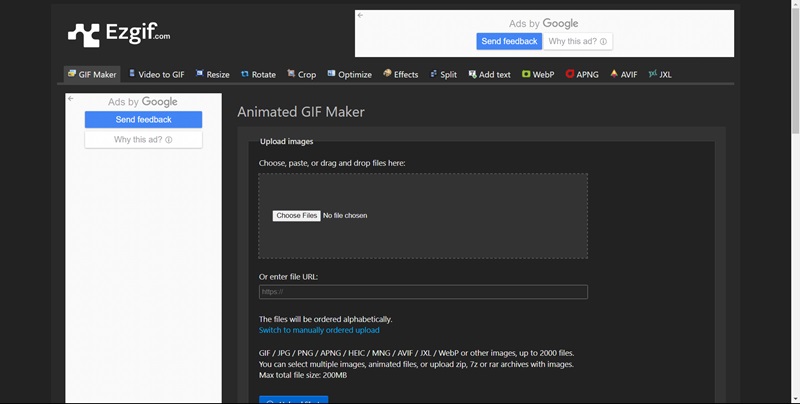
4. rész. GYIK a Discord GIF-kompresszorokról
Hogyan tölthetek fel GIF-et a Discordban?
Nyissa meg a Discord-ot, és nyissa meg azt a csatornát, ahová fel szeretné tölteni a GIF-et. Most egyszerűen kattintson a + gombra, vagy húzza át a GIF-fájlt a csevegésbe. Ne felejtse el átméretezni a megfelelő megjelenítés érdekében, túl sok tömörítés nélkül.
Hogyan használja a Discord a GIF-eket?
A Discord GIF-eket használ, hogy vizuális humort, érzelmeket és reakciókat adjon a szöveges beszélgetésekhez. A Discord egy keresősávot kínál az üzenetmezőben, ahol a felhasználók kulcsszavakat írhatnak be, hogy releváns GIF-eket találjanak különböző online forrásokból. A felhasználók GIF-eket tölthetnek fel közvetlenül eszközükről vagy online forrásokból, például a Giphy-ből, ha kimásolják és beillesztik a linket az üzenetmezőbe.
A Discord képes automatikusan tömöríteni a képeket?
Igen, a feltöltött képeket a Discord automatikusan tömöríti, így a gyors betöltési időre van optimalizálva. Eközben ez a folyamat kissé ronthatja a kép minőségét, hogy a fájlméret gyors legyen. Ha nem szeretne tömörítést és megőrizni az eredeti minőséget, próbálja meg a képet fájlmellékletként elküldeni, ne képfeltöltésként.
Az AVAide Image Compressor páratlan teljesítménye és könnyű kezelhetősége révén a legjobb eszköznek bizonyult tömörítse a GIF-eket a Discordhoz. Ez az alkalmazás a legkorszerűbb tömörítési algoritmusokat használ, hogy a GIF-eket a Discord szigorú feltöltési korlátaival kompatibilis méretre csökkentse, és ez nem megy a képminőség rovására. Ez alapvető fontosságú, mert az egyik legfontosabb dolog, ami miatt a felhasználókat zavarják, az az animált képek vizuális integritása. Ezért az AVAide vezető szerepet tölt be a sima animáció fenntartásában és a színek integritásának megőrzésében a tömörítés során.
A teljes videó eszköztár, amely több mint 350 formátumot támogat a veszteségmentes minőségben történő konvertáláshoz.




